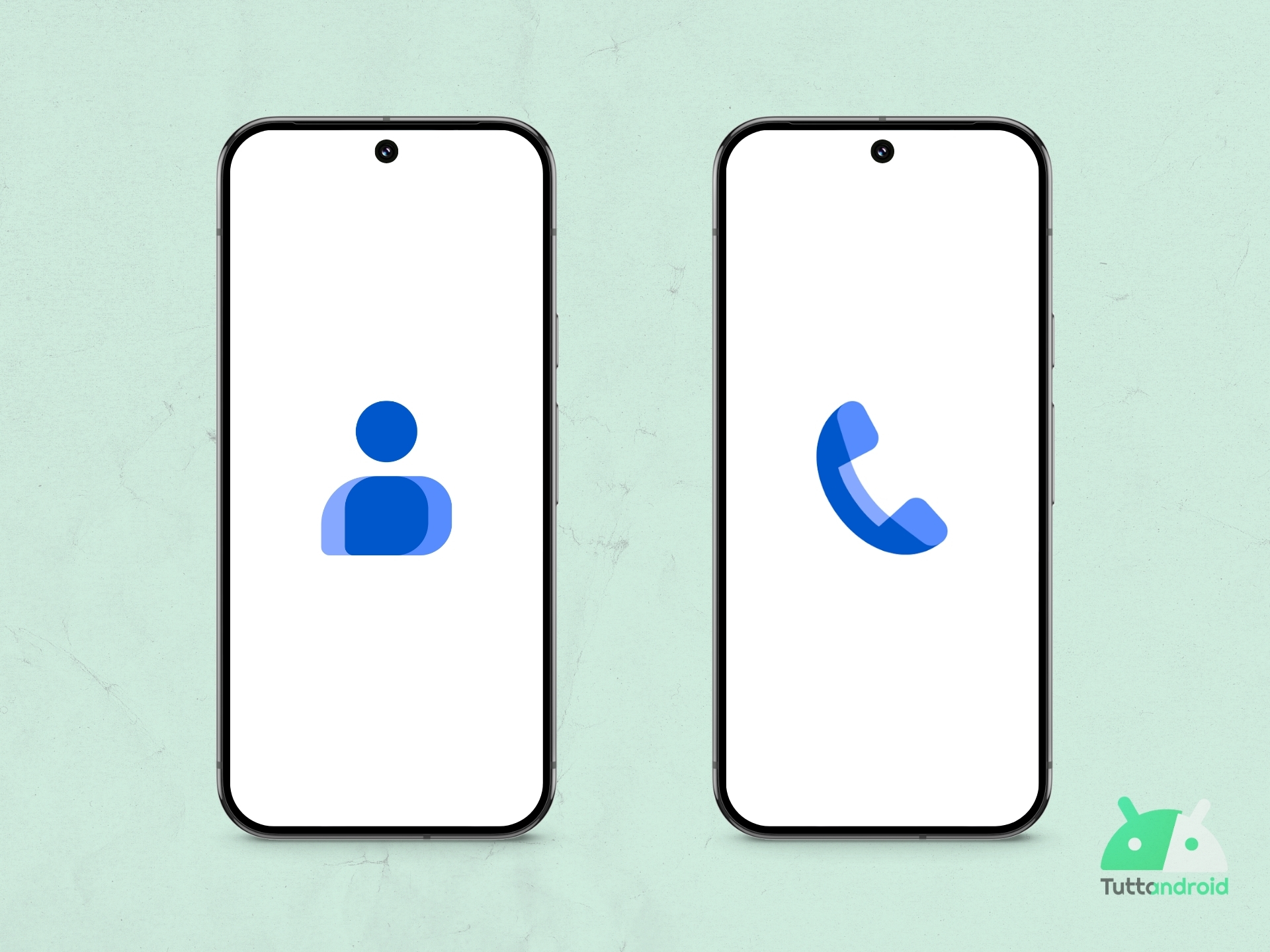En août, Google a distribué le Carte d’appel Pour Google Contacts et Google Telephone, respectivement la section pour le carnet d’adresses et l’application pour les appels par défaut sur les smartphones Pixel et sur de nombreux autres smartphones Android qui ne jouissent pas de solutions propriétaires.
Cette fonctionnalité, qui implique à la fois les applications et permet aux utilisateurs de « Personnalisez la méthode de visualisation d’un contact lors des appels »est enrichi d’une nouvelle option de personnalisation. Découvrons tous les détails.
Suivez Google Italia sur Telegram, recevez des nouvelles et offre d’abord
Nouvelle option de personnalisation pour les cartes d’appel
Avec les versions Beta ou 192 193 de Google Telephone et avec la version 4.64.27 de Google Contacts, la fonction Carte d’appel (Nous avons vu ce qu’ils sont et comment les utiliser dans une nouvelle dédiée) a gagné une nouvelle option de personnalisation, déjà distribuée pour tous les utilisateurs.
Comme vous pouvez le voir sur la vidéo suivante, pendant la création du Carte d’appel Pour un contact, une police « personnalisable » a été ajoutée à la police Carosello Dei à l’extrême gauche.
En le sélectionnant, nous pouvons ajuster trois paramètres: « Longueur » (régule la largeur des caractères), « Poids » (régule l’épaisseur des caractères) e « Arrondir » (régule l’angulaire ou non de la police).
Une fois ces choix terminés, il sera toujours possible de choisir la couleur de la police via le même carrousel de couleurs précédemment présent. Même les autres polices prédéfinies disponibles ne changent pas, présentes dans le même carosello de la nouvelle police personnalisable.
Comment télécharger ou mettre à jour Google Contacts et Google Telephone
Pour télécharger ou mettre à jour l’application Google Contact pour les appareils Android, il suffit d’atteindre la page de l’application sur le Google Play Store (via le badge sous-jacent) et de taper sur « Installer« (Dans le premier cas) ou sur »Mise à jour« (Dans le cas où vous l’avez déjà installé, mais la mise à jour est disponible pour vous).
Si vous êtes intéressé à essayer l’application Google Telephone sur votre smartphone Android, ou en cas de vérification simplement que vous avez installé la dernière version disponible, suivez simplement la même procédure illustrée en premier à partir d’un robinet sur l’insigne ci-dessous.
Dans le cas où, en revanche, vous souhaitez prévisualiser les fonctionnalités qui seront introduites à l’avenir dans l’application Google Telephone, vous pouvez contacter le programme d’application bêta (la page dédiée au programme peut être atteinte via ce lien). Si le programme bêta était entièrement entièrement Miroir APK (dont la page dédiée peut être atteinte en cliquant sur ce lien).